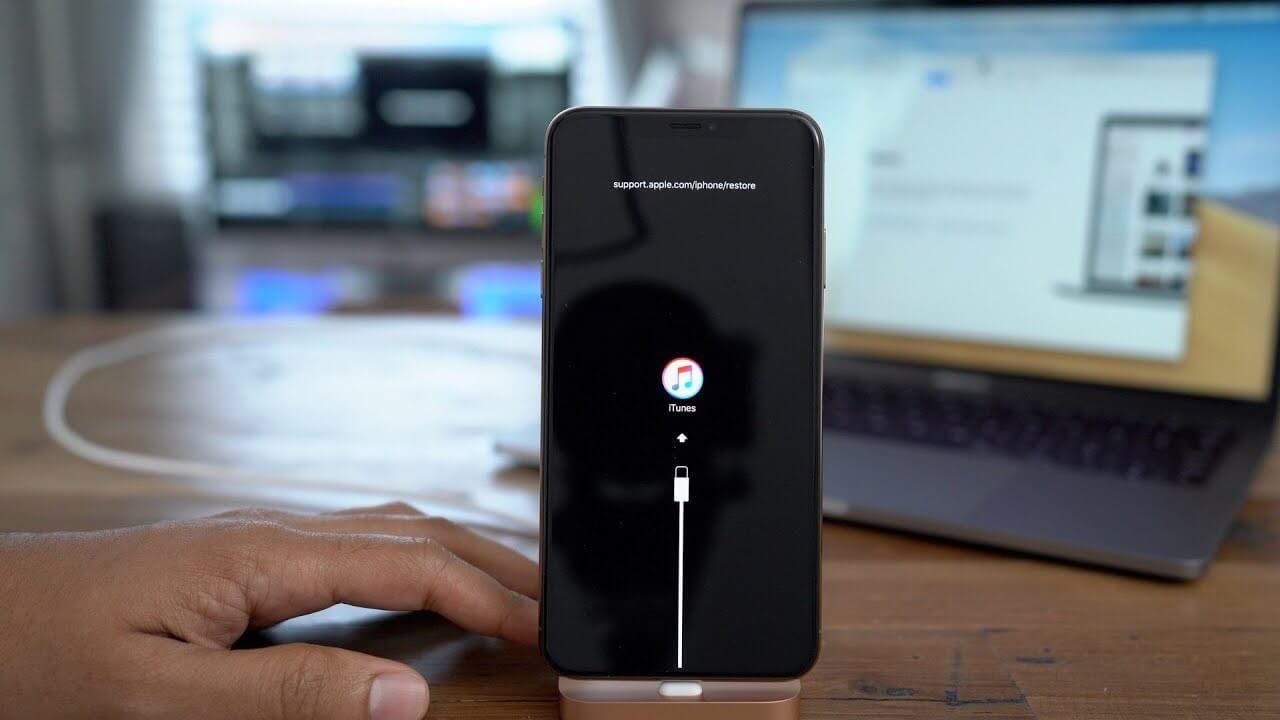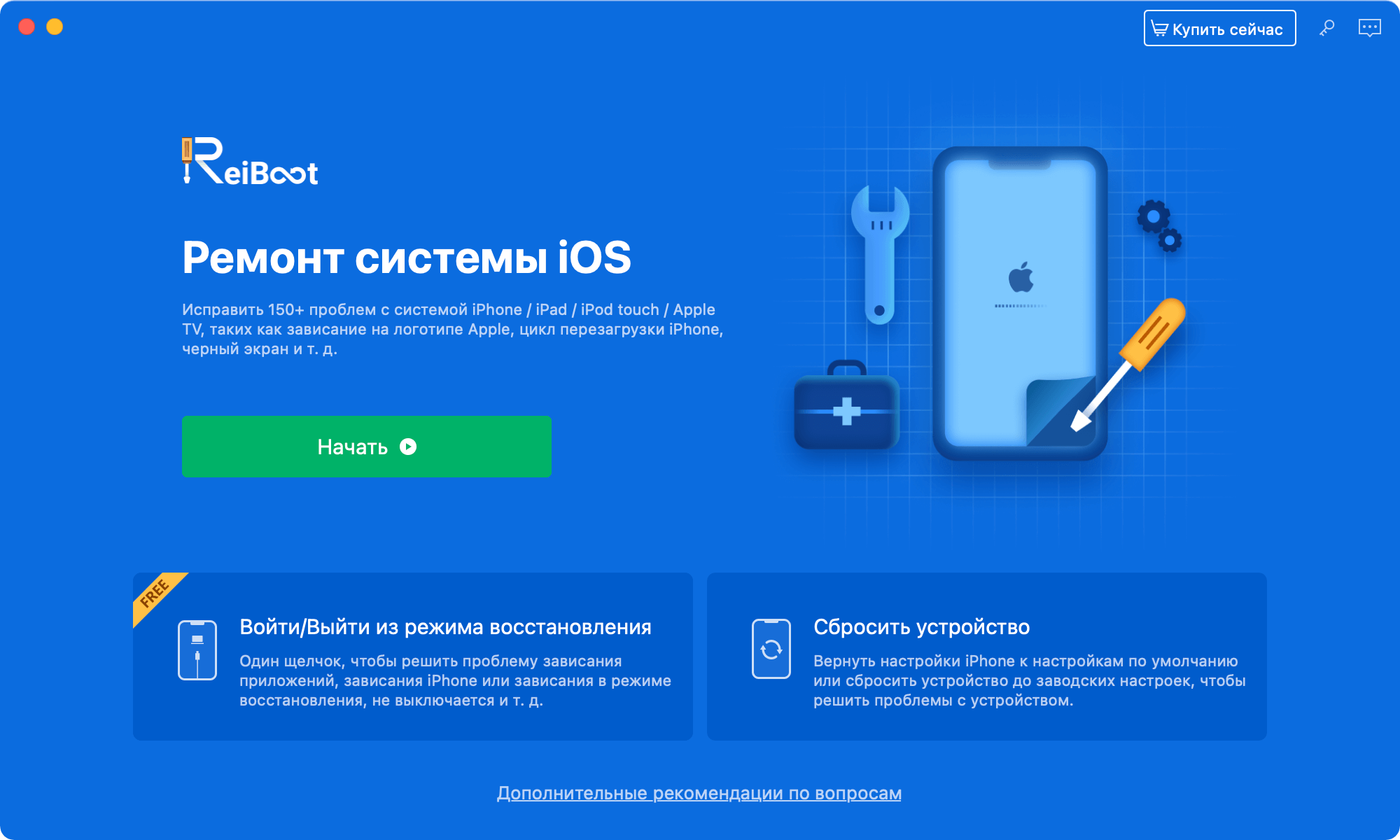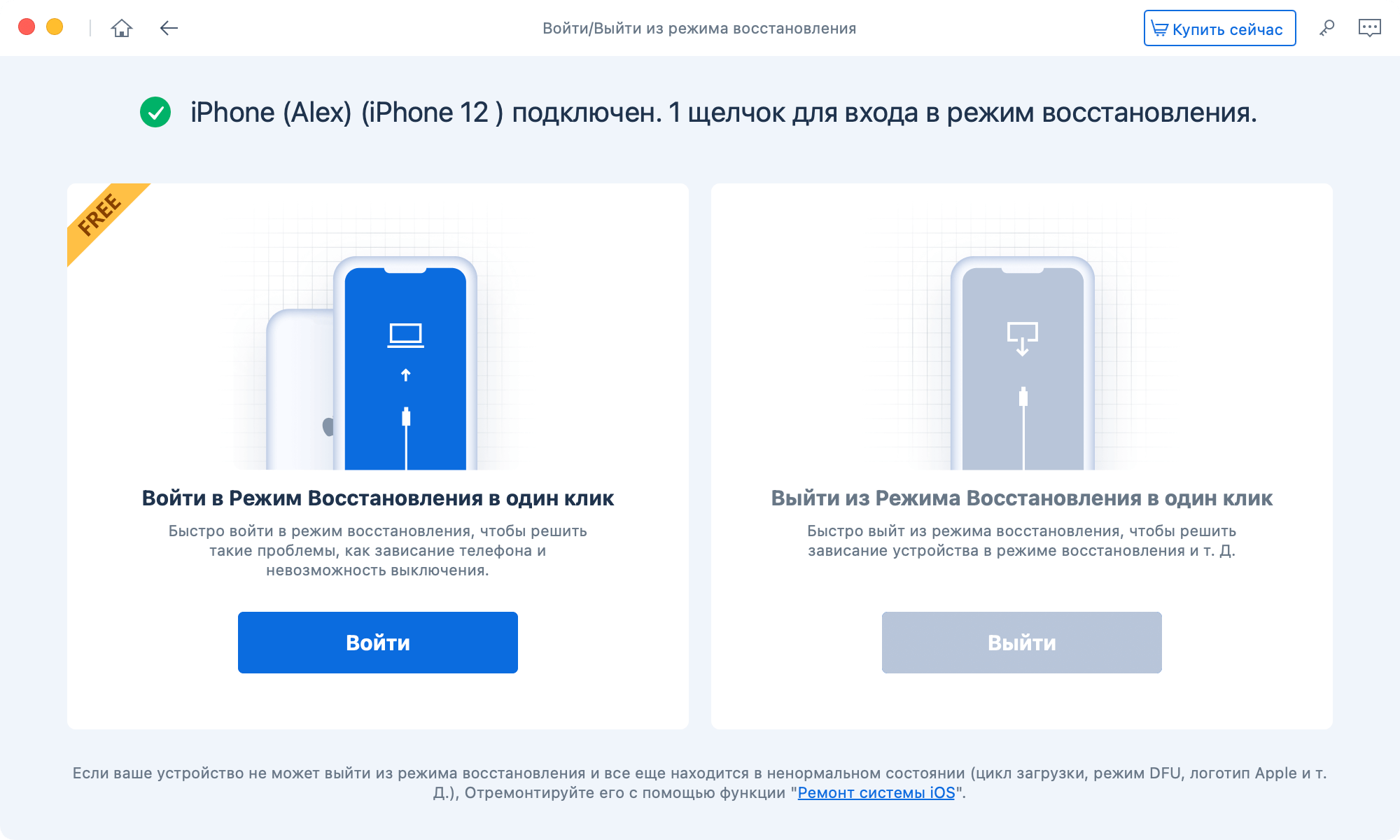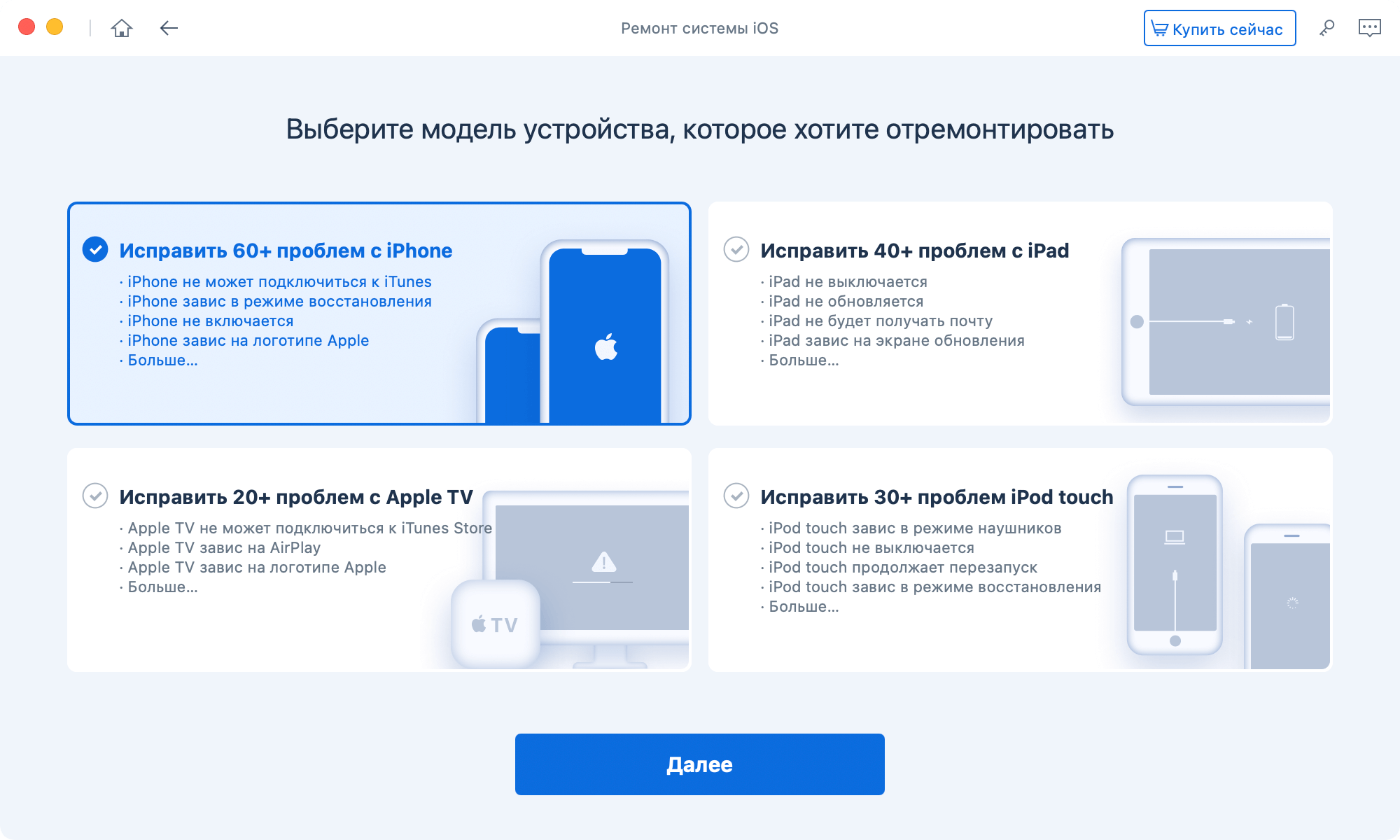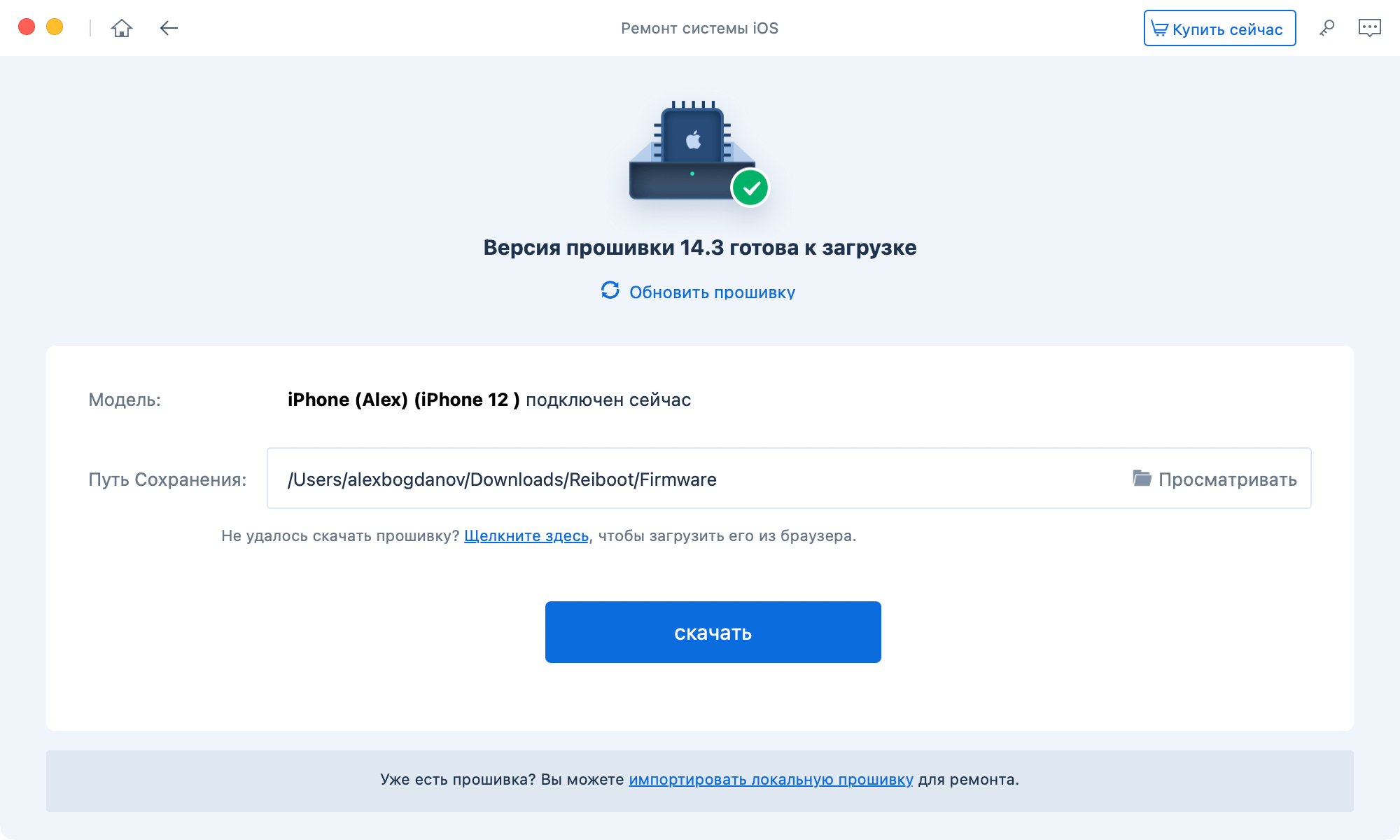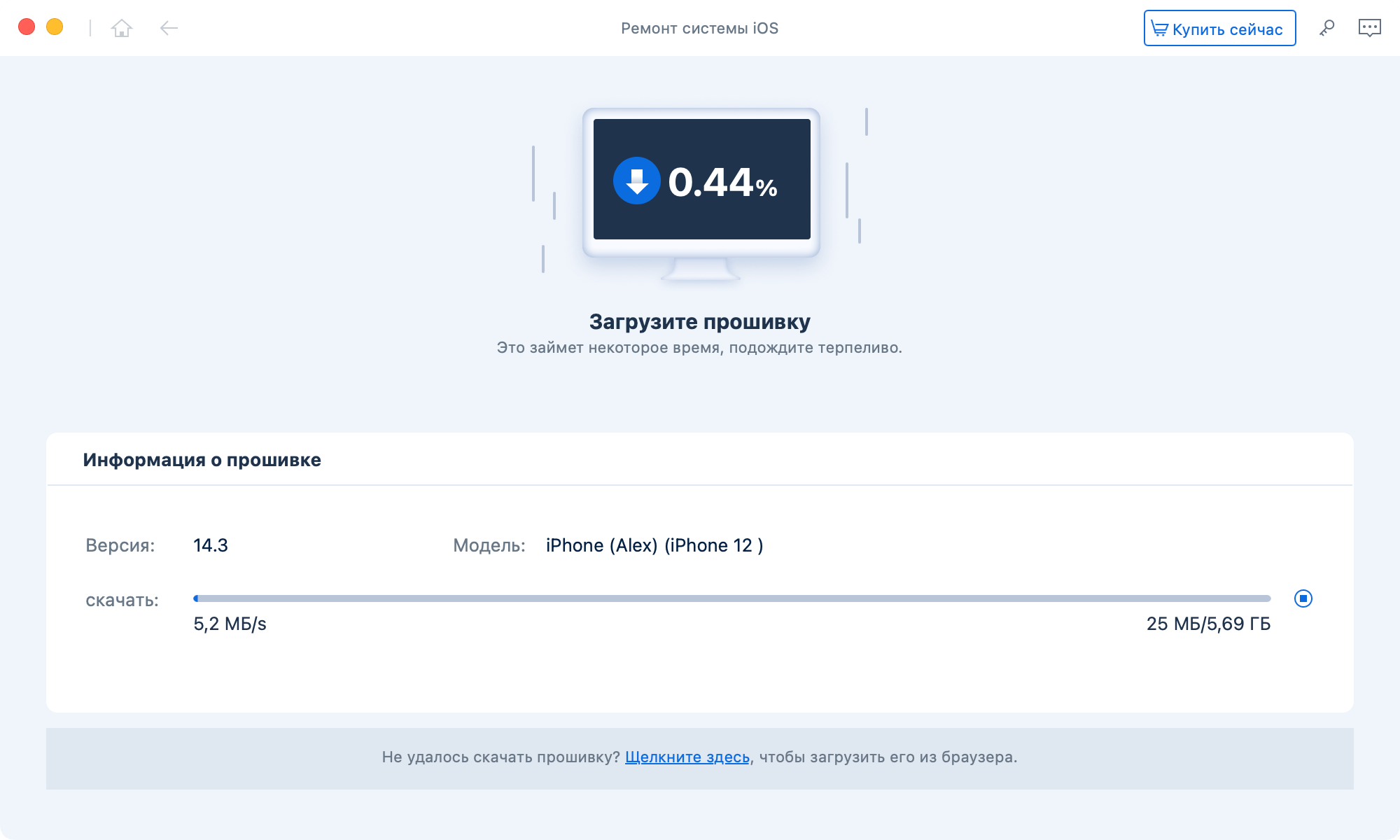айфон звонит а экран черный что с ним делать
4 Простых способа исправить Черный экран смерти iPhone
Если вы являетесь пользователем iPhone, вы должны знать одну вещь: iPhone, безусловно, очень прочный смартфон. Если вы купите iPhone один раз, он определенно прослужит вам долгие годы, что, честно говоря, сделает его стоящей инвестицией.
Однако, даже если iPhone сам по себе является долговечным устройством, долговечность заключается в хорошем обслуживании устройства. Вы можете продлить срок службы телефона, если будете действительно тщательно за ним ухаживать. Это никоим образом не означает, что забота о вашем устройстве приведет к повышению производительности телефона в течение всего срока службы. В конце концов, большинство смартфонов сталкиваются с той или иной проблемой из-за износа, возникающего в результате их использования.
Черный экран смерти iPhone
Одна из таких проблем, которая иногда возникает, — это черный экран смерти iPhone, когда экран телефона черный, но iPhone все еще работает. Иногда экран тоже может быть выключен, и, несмотря на все попытки, экран остается выключенным. Из того, что мы видели, эта проблема не является слишком редкой, и это может произойти по нескольким причинам. Некоторые из этих причин включают:
К счастью, паниковать не стоит. По крайней мере, пока.
Прежде чем вы начнете сходить с ума и нервничать, есть ряд вещей, которые вы можете сделать, чтобы попытаться решить проблему, сидя дома. Несмотря на то, что существует вероятность того, что здесь имеет место проблема с оборудованием, мы рекомендуем вам сначала попробовать устранить некоторые неполадки. Во всяком случае, у вас будет гораздо лучшее представление о том, почему вы были прокляты Черным экраном смерти iPhone.
Некоторые вещи, которые вы можете сделать, чтобы телефон снова заработал, обсуждаются ниже:
Разряженная Батарея
Это, вероятно, первая и самая очевидная вещь, которая пришла вам в голову, и вы уже сделали это. Несмотря на это, нам все равно важно упомянуть об этом. Обычно это происходит, если не только экран, но и телефон полностью выключен. Для решения этой проблемы, как бы просто это ни казалось, просто подключите свой iPhone к зарядному устройству и нажмите кнопку «Домой«. Если появится логотип Apple, вы в безопасности и только что избежали довольно неприятных ощущений.
Проблемы с программным обеспечением
Если вы столкнулись с ситуацией, когда экран вашего iPhone черный, но iPhone все еще работает, вы все еще можете что-то сделать. Вы будете знать, что ваш iPhone включен, потому что вы сможете слышать уведомления от текстовых сообщений или звонков, но экран будет черным как смоль и не будет реагировать. Это не редкость, и об этом, в частности, сообщали многие пользователи iPhone X. Эта проблема наблюдалась и в других моделях iPhone. Запишись на, ремонт apple 12 Про Макс, нашими специалистами, оформите онлайн заявку.
Если вы застряли там, где экран черный, но iPhone все еще работает, потенциальной причиной этого может быть проблема с программным обеспечением. Эта проблема обычно предполагает, что iPhone заморожен или выходит из строя. К счастью, все, что вы можете здесь сделать, — это перезагрузить устройство. Что еще лучше, так это то, что перезагрузка iPhone-очень простая задача с почти несуществующей сложностью. Перезапуск вашего iPhone будет зависеть от вашей модели. Методы принудительного перезапуска всех моделей были объяснены ниже:
Если эта тактика сработает, то поздравляю! Вы только что решили проблему.
Проблемы с приложением
Если вы видите, что черный экран смерти iPhone заполнил весь экран, то существует высокая вероятность того, что это изолированная проблема программного обеспечения с приложением, которое вы используете. Другая возможность заключается в том, что приложение может что-то загружать. Это часто случается с потоковыми приложениями, такими как Netflix или YouTube, особенно если у вас медленное подключение к Интернету. В такой ситуации лучше всего было бы сделать следующее:
В большинстве случаев это устранит проблему. Если проблема не устранена, мы рекомендуем вам связаться с разработчиком этого приложения или удалить приложение, чтобы сохранить работоспособность вашего устройства.
Отремонтируйте iPhone
Если вы пробовали все вышеперечисленное, но это не помогло, мы рекомендуем вам обратиться к специалисту для решения этой проблемы. В этом случае наиболее вероятной причиной смерти черного экрана iPhone может быть проблема с внутренним оборудованием. Это может быть результатом обломков, если вы уронили свой телефон. Существует вероятность того, что жидкокристаллический кабель был сорван из-за физического воздействия. Если это так, вам не нужно беспокоиться, потому что процедура ремонта довольно проста. Однако, если ущерб будет более значительным, например, при поломке ЖК-дисплея, это может серьезно сказаться на вашем кошельке. Иногда обе эти ситуации также могут возникнуть из-за повреждения водой.
Ни при каких обстоятельствах мы не советуем вам пытаться самостоятельно отремонтировать свой iPhone. Мы не советуем этого делать, потому что вы, вероятно, в конечном итоге принесете больше вреда, чем пользы, без надлежащих инструментов или знаний. Не усугубляйте ситуацию попытками самостоятельного ремонта только для того, чтобы сэкономить деньги на ремонте у эксперта. Однако, если вы бунтарь и хотите бросить вызов системе, мы рекомендуем вам воспользоваться руководством по ремонту. Вы можете найти много таких в Интернете. Большинство из них тоже превосходны.
Мы по-прежнему рекомендуем вам обратиться к эксперту. Если вы беспокоитесь о расходах, вам не нужно слишком беспокоиться. К счастью, на рынке есть много экспертов, которые могут отремонтировать ваш iPhone за значительно меньшие затраты. Независимо от того, о какой проблеме идет речь, они выполнят качественную работу, и это также не будет слишком тяжелым для вашего кошелька. В наши дни есть несколько ремонтных компаний, которые придут к вам на порог в течение часа или двух после того, как вы им позвоните, и тут же отремонтируют телефон. Таким образом, вы также не будете слишком беспокоиться о проблемах конфиденциальности!
Мы признаем, что чтение этой статьи, возможно, не помогло волшебным образом исправить черный экран вашего iPhone, потому что в большинстве случаев проблема вызвана неисправностью оборудования. Мы все еще надеемся, что вы нашли эту статью полезной.
Комментарии:
Хизер Элизабет Уилсон 23 Ноября 2020 Года В 11:15
Это было оооочень полезно, спасибо
Анонсировано 6 Декабря 2020 Года В 10:09
Большое вам спасибо! Я думал, мне придется купить новый телефон!!
Луиза 24 Декабря 2020 Года В 9:15
Отличный сайт. Немедленно исправил мою проблему. Очень рад, спасибо.
Макайла 15 Января 2021 Года В 8:55
Спасибо тебе огромное, я просто сходила с ума.
Джен 1 Февраля 2021 Года В 16:26
Спас меня от паники ночью, как раз когда я собирался ложиться спать, появился черный экран смерти iPhone. Мой чехол для зарядного устройства для телефона работал плохо, поэтому я подумал, что это так, но он не включался даже при подключении к сетевому зарядному устройству. Увеличение и уменьшение громкости, а затем удержание кнопки питания сработало для меня. Огромное спасибо
Пейдж 5 Февраля 2021 Года В 10:25
у моего iphone возникли проблемы с программным обеспечением, Но Он Не Перезагружается, Когда Я Нажимаю Кнопку Регулировки Громкости. У меня Есть X. Что происходит, Мне придется покупать новый телефон??
Bолодя 30 Марта 2021 Года В 11:20
Привет, у моего iphone se 2020 аналогичная проблема, но они не сработали, тактильные характеристики работают для кнопки «Домой», и когда вы поднимаете трубку, появляется символ apple, но это все. Это только символ черного или яблока. Мы поставили его на зарядку, чтобы посмотреть, сработает ли это, но этого не произошло. Мы просто нашли его после того, как сработала сигнализация, и не смогли отключить его, пока он не сработал сам по себе… вы можете помочь?
Рэмбо 21 Мая 2021 Года В 12:29
Я устал от следующих методов, когда мой iPhone застрял на черном экране, может быть, это тоже поможет вам.
1.Устраните проблему с черным экраном iPhone с помощью восстановления системы TunesKit iOS для Mac
Шаг 1. Подключите iPhone к компьютеру
Шаг 2, Загрузите пакет программного обеспечения frimware
Шаг 3, Исправьте свой iPhone
2) Исправьте проблему с черным экраном iPhone с помощью жесткой перезагрузки
3) Восстановите iPhone до заводских настроек, чтобы исправить черный экран iPhone
4) Ищите Apple Genius Bar, чтобы исправить черный экран iPhone
Александра 27 Апреля 2021 Года В 10:51
Спасибо!
Ханна Корк 5 Мая 2021 Года В 12:51
Боже мой, это сработало! Спасибо!
Джим 21 Мая 2021 Года В 4:26
вау, это работает!
Джонейери 10 Июня 2021 Года В 2:16
Спасибо, что поделились! TunesKit работает!
Лу 13 Июля 2021 Года В 12:25
Как мне перезагрузить черный экран на моем IPHONE 11?
Лу 13 Июля 2021 Года В 12:40
Я попытался увеличить громкость, уменьшить и удерживать, удерживая кнопку питания. Все еще есть черный экран. Как мне сделать повторное бронирование? Я наблюдал за изображением. Пожалуйста, помогите. У меня есть IPHONE 11. Спасибо.
Вано 2 августа 2021 года В 12:35
у меня есть iphone 6, и он не работает, я думаю, мне нужен ремонт
ПОСЛЕДНИЕ ЗАПИСИ В РУБРИКЕ
При звонке экран iPhone 11 гаснет и не включается — 10 советов
«Мой iPhone 11 всегда становится черным, когда я звоню по телефону. Кто-нибудь может мне помочь?».
Когда при звонке экран iPhone 11 гаснет и не включается, это очень неприятно. Но решить этот вопрос несложно. Следуйте 10 советам ниже, когда экран вашего iPhone становится черным во время разговора.
При звонке экран iPhone 11 гаснет и не включается
Часть 1. Возможные причины того, что экран iPhone гаснет во время разговора
Вы можете обнаружить, что экран вашего iPhone становится черным во время разговора. Это может быть ошибка датчика приближения, из-за которой нет касаются экрана, что приводит к неправильным операциям. На самом деле экран iPhone станет светлым, когда вы уберете iPhone подальше от уха. Если экран не загорается, возможно, датчик приближения неисправен.
Часть 2. Необходимое условие для того, чтобы экран iPhone стал черным во время телефонного разговора
В некоторых приведенных ниже руководствах вам потребуется стереть все данные и настройки на вашем iPhone. Таким образом, не забудьте заранее сделать резервную копию вашего iPhone.
Часть 3. Как исправить, при звонке экран iPhone 11 гаснет и не включается
3.1 Снимите защитную пленку или чехол с iPhone
Датчик приближения может не работать нормально, если экран вашего iPhone защитной пленкой или чехлом. Для iPhone другой модели, что может привести к тому. Что экран iPhone станет черным во время разговора.
Почему? Датчик приближения определяет расстояние между вами и экраном iPhone. Когда ваш iPhone находится рядом с вашим ухом во время разговора. Датчик приближения обнаружит это и автоматически отключит экран, чтобы сэкономить заряд аккумулятора iPhone.
Однако датчик приближения может работать неправильно из-за защиты экрана на вашем iPhone. Он может ошибочно определить расстояние и выключить экран. Так что снимите защитную пленку с экрана iPhone и проверьте, не гаснет ли экран iPhone во время разговора.
2. Очистите экран iPhone.
Когда ваш iPhone используется в течение определенного периода времени, пыль будет быстро накапливаться на экране. Чтобы предотвратить интеллектуальное обнаружение датчика приближения, иначе при звонке экран iPhone 11 гаснет и не включается.
Следовательно, всякий раз, когда у вас есть эта проблема, используйте чистую ткань. Чтобы очистить грязь на экране.
3. Перезагрузите iPhone.
Если вы по-прежнему сталкиваетесь с тем, что экран iPhone становится черным во время проблемы с вызовом. После снятия корпуса процессии экрана и очистки экрана iPhone. Вы можете перезагрузить устройство, чтобы исправить это.
На вашем iPhone 12/11 / XS / XR / X без кнопки «Домой»: удерживайте кнопку питания на боковой или верхней стороне устройства в течение 5 секунд. Пока ползунок не исчезнет, чтобы выключить устройство.
На iPhone 8 и более легких моделях с кнопкой «Домой» одновременно нажмите. И удерживайте кнопку питания и кнопку «Домой», пока не увидите ползунок для выключения устройства.
Выключив iPhone, подождите несколько минут и включите его.
4. Отключите «Уменьшение движения» в настройках iPhone.
Уменьшение движения может сильно повлиять на скорость распознавания вашего iPhone, когда он включен. Таким образом, отключение уменьшения движения также должно быть принято во внимание. Если ваш iPhone становится черным во время разговора. Теперь вы можете просмотреть следующие шаги:
5. Удалите приложение Compass.
Это руководство обнаружено другими пользователями. Они сказали, что экран их iPhone не станет черным во время разговора после удаления приложения Compass. Вы также можете попробовать.
Удерживайте и нажмите и на приложение, затем щелкните значок X, чтобы удалить приложение. Позже переустановите это приложение на свой iPhone из Apple Store.
6. Один совет по исправлению экрана iPhone становится черным во время разговора
Чтобы сократить время устранения этой сложной проблемы, мы советуем вам использовать инструмент. Специализирующийся на устранении такого рода проблем одним щелчком мыши. FoneGeek iOS System Recovery — такой профессиональный набор инструментов. Для устранения всех проблем, связанных с программным обеспечением.
Шаг 1. Запустите этот инструмент восстановления системы iOS на своем компьютере и выберите «Стандартный режим». В правой части панели.
Шаг 3. Не используйте iPhone и не отключайте его от компьютера, когда программа устраняет эту ошибку. После этого проблема при которой экран iPhone 11 гаснет и не включается, исчезнет.
7. Сбросить все настройки.
Сброс всех настроек считается полезным для многих пользователей, которые сталкиваются с этой проблемой.
Зайдите в настройки iPhone и нажмите «Общие». Затем нажмите «Сброс», чтобы выбрать «Сбросить все настройки».
8. Если при звонке экран iPhone 11 гаснет и не включается — Удалите все данные и настройки на iPhone.
После использования этого метода будут удалены не только настройки вашего iPhone, но и все данные на устройстве. Поэтому вы можете сначала сделать полную резервную копию всех данных и настроек на вашем iPhone.
Удалить все данные и настройки на вашем iPhone очень просто. Перейдите в настройки iPhone, нажмите «Основные»> «Сброс» и выберите «Сбросить все содержимое и настройки». После подтверждения пароля данные и настройки будут удалены.
9. Настройте свой iPhone как новый.
Один из наиболее реалистичных подходов к решению этой проблемы — установить ваше устройство как новое.
10. Восстановите систему устройства с помощью iTunes.
Экран iPhone становится черным во время вызова. Проблема возникает, когда что-то пойдет не так с вашей системой iPhone. В этой ситуации восстановление системы iPhone избавит от этой ошибки.
Заключительные слова
В заключение, есть 10 возможных руководств по устранению проблемы с тем, что при звонке экран iPhone 11 гаснет и не включается. Сообщите нам, есть ли у вас другие лучшие альтернативы, отправив свой комментарий ниже.
ПОСЛЕДНИЕ ЗАПИСИ В РУБРИКЕ
Как побороть «черный экран смерти» на iPhone
Спонтанные зависания и глюки iPhone, к сожалению, уже не редкость. Многих это беспокоит, а в Apple, похоже, ничего предпринимать не собираются.
Лучше всего описал проблему наш читатель Александр:
Случается периодически несколько раз в день, какой либо последовательности приводящей к этому не выявил. Честно сказать, надоело уже, сил моих нет это безобразие терпеть, хочется об стену айфон запулить, бесит он, уже готов продать оба.
Такая проблема действительно существует, а описанный случай – далеко не самый тяжелый.
Почему это происходит

«Черный экран смерти» – относительно новое понятие для пользователей iPhone, раньше мы крайне редко сталкивались с подобными системными сбоями. Чаще всего это решалось банальной перезагрузкой или обновлением прошивки.
Сейчас почти каждый пользователь «яблочной» техники наблюдал подобные сбои на своем устройстве или на девайсе друзей. Черный экран может появляться на большинстве моделей вне зависимости от версии iOS.
Выделяют несколько основных причин этого странного глюка:
1. Механическая поломка
Черный экран часто появляется на устройствах, которые побывали в воде. Даже новые iPhone 7 с защитой от попадания влаги грешат этим. Совсем не обязательно топить смартфон для этого. Достаточно активно пользоваться им во влажной среде, под дождем или несколько раз забрызгать устройство.
На 100% установить, что черный экран начал возникать на устройстве после намокания не смогут ни в одном сервисном центре. Однако, принятие «водных процедур» со смартфоном станет лишним поводом задуматься о причинах подобных глюков.
2. Проблемное программное обеспечение
С каждым годом iOS становится более открытой, разработчики могут встраивать свои модули во многие стандартные программы. Это может влиять на работу iOS.
Любое обновление системы может принести часть кода, которая плохо состыкуется с существующими приложениями или настройками.
Только полная очистка устройства с восстановлением прошивки могут минимизировать шанс появления черного экрана, но пойти на такие меры могут далеко не все. Превращать свой iPhone за 50 тысяч в тестовый полигон захочет не каждый.
3. Проблемы с батареей
Мастера сервисных центров отмечают, что часто причиной появления черного экрана могут стать проблемы с батареей. Старый изношенный аккумулятор может приводить к подобному.
На новых гаджетах черный экран нередко вызывает перегретая батарея. Это может происходить даже на полностью исправном устройстве при долгом подключении к зарядному устройству.
Что можно предпринять

К сожалению, совета, помогающего в 100% случаев, нет. Можем предложить такие способы «лечения».
1. Для начала убедитесь, что не используете beta-версию iOS, полностью отключитесь от получения тестовых сборок.
2. Заряжайте смартфон правильно. Не держите iPhone всю ночь на зарядке и придерживайтесь простых правил эксплуатации гаджетов в зимний период.
3. Откажитесь от приложений, которые встраиваются в системные программы. Сейчас в App Store множество дополнений для iMessage, расширений для Safari, информеров для программы Телефон, сторонних клавиатур и других дополнений. Все они встраиваются в систему и могут влиять на её работу.
4. Отключите функцию Raise To Wake (Настройки – Экран и яркость – Поднятие для активации), которая отвечает за включение дисплея, когда пользователь берет iPhone в руки, или Открытие, приложив палец (Настройки – Основные – Универсальный доступ – Домой – Открытие, приложив палец).
Бывает, что именно одновременная работа этих двух опций приводит к сбоям в системе.
5. Если ничего не помогает, можно сбросить iPhone до заводских параметров и пользоваться смартфоном, постепенно добавляя программы из App Store и внося изменения в настройки.
Да, выход не самый лучший, но только так можно точно установить, что именно приводит к появлению черного экрана в конкретном случае.
Желаем вам не попадать в такие ситуации, а если попали – быстрее находить правильный выход. С праздниками!
iPhone не загружается или показывает черный экран? Вот как решить проблему
Apple создала достаточно надежные устройства, но иногда и они дают сбой. Порой по вине самих пользователей, однако нередки случаи, когда проблема возникает из-за ошибки iOS. Например, после обновления на новую версию iPhone показывает черный экран и не загружается. Или не видит сотовую сеть, Wi-Fi и т.д. Конечно, такая поломка может быть вызвана и механическими повреждениями, попаданием влаги и кучей других факторов. Но прежде чем идти с этим в сервисный центр можно попробовать решить проблему самостоятельно с помощью специального приложения.
Если у вас возникла такая ошибка, попробуйте специальное приложение
iPhone не загружается
Как мы обычно решаем большинство проблем с iPhone или другими устройствами Apple? Правильно, перезагрузкой. Это первое, что вы должны попробовать сделать. Но не всегда возможно перезагрузить iPhone или iPad. Если устройство зависло на экране загрузки, требует подключения к iTunes или ведет себя совершенно непонятным образом, можно попробовать восстановить ПО с помощью iTunes. Это достаточно просто, но не всегда действенно. iTunes может выдать ошибку при прошивке. К тому же Apple уже прекратила поддержку этого приложения.
Разработчики ReiBoot обещают исправить достаточно большое количество возможных проблем с iOS-устройствами. Их программа работает с iPhone, iPad, iPod touch и даже Apple TV. Достаточно просто подключить свое устройство и выбрать, какая функция вам нужна.
Главный экран ReiBoot
Как ввести iPhone в режим восстановления
Самое простое, что можно сделать, и эта функция доступна бесплатно — войти в режим восстановления iPhone. После этого уже можно будет самостоятельно загрузить прошивку и попробовать решить проблему (кстати, здесь же есть возможность выйти из режима восстановления в один клик).
Вот это реально полезная функция. Немногие знают, как ввести iPhone в DFU или Recovery
Как решить проблему с iOS
Но гораздо проще зайти в меню исправления проблем, где приложение само загрузит прошивку и всё сделает, как было. Достаточно выбрать свое устройство из списка и ReiBoot предложит варианты по решению неполадки.
Можно исправить проблемы даже у Apple TV
Преимущество этого решения в том, что у вас есть возможность самостоятельно выбрать, как именно исправить проблему. Для начала мы всегда советуем пробовать «Стандартный ремонт» — в этом случае все данные на iPhone, iPad или другом устройстве Apple сохранятся.
Лучше всегда пробовать сначала самый простой способ без удаления данных
Если же это не поможет, тогда уже можно выбрать продвинутый ремонт, но будьте готовы, что после этого вся информация на устройстве удалится. Впрочем, если у вас есть копия iCloud, ее без проблем можно будет восстановить.
После выбора «ремонта» приложение загрузит актуальную версию ПО для вашего устройства и запустит процесс решения проблемы.
Приложение предложит загрузить актуальную версию iOS
После этого начнется исправление неполадок
ReiBoot восстановит работоспособность устройств, застрявших в режиме восстановления и DFU, зависших на экране загрузки, перезагружающихся устройств, а также устройств, зависших на экране блокировки, невидимых для iTunes устройств и аппаратов, которые постоянно считают, что к ним подключены аксессуары. Нужная штука на самом деле.
Как сбросить iPhone к заводским настройкам
Из полезных дополнений — возможность сбросить iPhone к заводским настройкам или просто вернуть настройки по умолчанию без удаления данных. Это же можно сделать в настройках самого iPhone, но если у вас нет доступа к ним (например, разбит экран или телефон не загружается дальше «яблока), такая функция пригодится.
Если нет доступа к настойкам айфона, это прям спасение. И при продаже пригодится
Конечно, ничего сверхъестественного это приложение не делает, продвинутые пользователи, скорее всего, умеют делать все это и без помощи сторонних приложений. Но для многих (особенно старшего поколения) гораздо проще нажать на одну кнопку и решить все проблемы с устройством. Зачастую объяснить кому-то, что ему нужно скачать прошивку, сбросить устройство или ввести его в DFU, очень непросто. Здесь же все понятно.
У ReiBoot есть платная и бесплатная версии. Платная версия позволяет решить больше проблем и ошибок при прошивке через iTunes. Также платная версия включает в себя инструменты для оптимизации работы iOS. Можете попробовать сами. Программа работает со всеми актуальными версиями iOS, в том числе с iOS 14.3. Доступны версии для Mac и Windows. Помните, что некоторые проблемы могут быть связаны с неисправностью железа вашего устройства, и их не получится решить с помощью каких-либо программ.